Pubblica le misure lette da un Finder serie 7M via BLE utilizzando Finder Opta
Guide and Tutorial | Pubblica le misure lette da un Finder serie 7M via BLE utilizzando Finder Opta
Panoramica
Nei tutorial precedenti abbiamo mostrato come utilizzare il Finder Opta per leggere da un contatore di energia Finder serie 7M e come configurarlo per far si che agisca da Peripheral BLE. In questo tutorial, mostreremo invece come pubblicare via BLE il contenuto della lettura di un contatore del Finder serie 7M, utilizzando un Service BLE su Finder Opta. In particolare, questo Service avrà due Characteristic, rispettivamente per la mantissa e l'esponente dell'Energia Attiva Importata misurata dal Finder serie 7M.
Obiettivi
- Imparare a creare un Service BLE con multiple Characteristic in sola lettura sul Finder Opta.
- Imparare a utilizzare le funzionalità BLE del Finder Opta per trasmettere il valore di un contatore certificato MID del Finder serie 7M.
Requisiti hardware e software
Requisiti hardware
- PLC Finder Opta con supporto RS-485 (x1).
- Contatore di energia Finder serie 7M (x1).
- Alimentatore DIN rail 12VDC/1A (x1).
- Cavo USB-C® (x1).
- Cavo per la connettività RS-485 con una delle seguenti specifiche (x2):
- STP/UTP 24-18AWG (non terminato) con impedenza di 100-130Ω.
- STP/UTP 22-16AWG (terminato) con impedenza di 100-130Ω.
Requisiti Software
- Arduino IDE 1.8.10+, Arduino IDE 2.0+ o Arduino Web Editor.
- Se si utilizza Arduino IDE offline, è necessario installare la libreria
ArduinoBLEutilizzando il Library Manager dell'Arduino IDE. Inoltre, bisognerà installare la libreriaFinder 7M per Finder Opta: è possibile clonarla da GitHub direttamente nella directory contenente tutte le altre librerie. - Codice di esempio.
Finder Opta e il BLE
Grazie alla libreria ArduinoBLE, Finder Opta può comportarsi come Peripheral
BLE e configurare Service con una o più Characteristic in modalità di sola
lettura, in modo da pubblicare dati che un Central può leggere una volta
connesso al Finder Opta.
Istruzioni
Configurazione dell'Arduino IDE
Per seguire questo tutorial, sarà necessaria l'ultima versione dell'Arduino IDE. Se è la prima volta che configuri il Finder Opta, dai un'occhiata al tutorial Getting Started with Opta.
Assicurati di installare l'ultima versione delle librerie
ArduinoBLE
poiché verrà utilizzata per la comunicazione BLE con il Central.
Infine, per installare la libreria Finder 7M for Finder Opta, puoi clonarla
da GitHub e quindi spostarla nella cartella
libraries all'interno del tuo sketchbook. Per ulteriori dettagli su come
installare manualmente le librerie, consulta questo
articolo.
Connessione tra Finder Opta e Finder serie 7M
Come nel tutorial precedente, dovremo alimentare i Finder Opta con l'alimentatore da 12VDC/1A e collegarlo al 7M tramite una connessione seriale RS-485. Per completare questi passaggi, consulta il diagramma in figura:
Per far funzionare il codice di esempio, è necessario configurare i seguenti parametri di comunicazione dei Finder serie 7M:
- Indirizzo Modbus
20. - Baudrate
38400. - Configurazione seriale
8-N-1.
Ciò può essere fatto con facilità con il tuo smartphone utilizzando l'applicazione Finder Toolbox tramite NFC.
Panoramica del codice
Lo scopo del seguente esempio è configurare Finder Opta come Peripheral BLE, creando poi due Characteristic in sola lettura a cui un Central possa accedere per leggere mantissa ed esponente dell'Energia Attiva Importata misurata da un Finder serie 7M connesso al Finder Opta tramite Modbus. In particolare, configureremo un Service con due Characteristic al suo interno e avvieremo l'advertising, attendendo che un Central si connetta: quando questo accadrà, andremo a leggere il contatore certificato MID del Finder serie 7M che contiene l'Energia Attiva Importata e restituiremo la misura all'interno delle Characteristic.
Setup dello sketch
Nella parte iniziale dello sketch dichiariamo il Service e le Characteristic BLE con i relativi UUID. Inoltre, le Characteristic saranno configurate in modalità read:
BLEService service7m("1915aec0-d36d-40cb-9a57-1617998202a1");
BLEIntCharacteristic inActiveMantissa("1915aec1-d36d-40cb-9a57-1617998202a1", BLERead);
BLEIntCharacteristic inActiveExponent("1915aec2-d36d-40cb-9a57-1617998202a1", BLERead);In seguito creiamo un oggeto di tipo Finder7M proveniente dalla libreria
Finder7M, e definiamo la costante che contiene l'indirizzo Modbus del 7M da
cui vogliamo leggere:
Finder7M f7m;
constexpr uint8_t MODBUS_7M_ADDRESS = 20;Nell funzione di setup() andremo a configurare il nome del device usato
durante l'advertising, ed in seguito ad abbinare il Service e le
Characteristic, settandone anche il valore iniziale; al termine di queste
operazioni avvieremo l'advertising. Il codice della funzione è mostrato di
seguito:
void setup()
{
Serial.begin(9600);
// Init the BLE service.
if (BLE.begin() == 0)
{
while (1)
{
}
}
// Init the Finder7M.
if (!f7m.init())
{
while (1)
{
}
}
// Set local name and service UUID.
BLE.setLocalName("Finder Opta");
BLE.setAdvertisedService(service7m);
// Add service and characeristics.
service7m.addCharacteristic(inActiveMantissa);
service7m.addCharacteristic(inActiveExponent);
BLE.addService(service7m);
// Set initial value.
inActiveMantissa.writeValue(0);
inActiveExponent.writeValue(0);
// Start advertising.
BLE.advertise();
}Loop principale
La funzione loop() di questo sketch rimane in ascolto in attesa di
connessioni da parte di Central, fino a quando non se ne connette uno: in caso
di connessione il Finder Opta leggerà il contatore certificato MID del Finder
serie 7M che contiene l'Energia Attiva Importata, restituendo mantissa ed
esponente all'interno delle due Characteristic. Il codice del loop principale è
il seguente:
void loop()
{
// Check if any central is available.
BLEDevice central = BLE.central();
if (central)
{
Serial.println("Central connected.");
while (central.connected())
{
// As long as central is connected write to characeristics mantissa and exponent every second.
Measure inActiveEnergy = f7m.getMIDInActiveEnergy(MODBUS_7M_ADDRESS);
inActiveMantissa.writeValue(inActiveEnergy.mantissa());
Serial.print("mantissa: " + String(inActiveEnergy.mantissa()));
inActiveExponent.writeValue(inActiveEnergy.exponent());
Serial.println(", exponent: " + String(inActiveEnergy.exponent()));
delay(1000);
}
Serial.println("Central disconnected.");
}
}Esempio di interazione
Una volta compilato e caricato lo sketch sul Finder Opta, è possibile utilizzare l'app nRF Connect per connettersi alla Peripheral BLE e leggere i valori dentro le Characteristic. Al termine della scansione il Finder Opta comparirà tra i dispositivi disponibili:
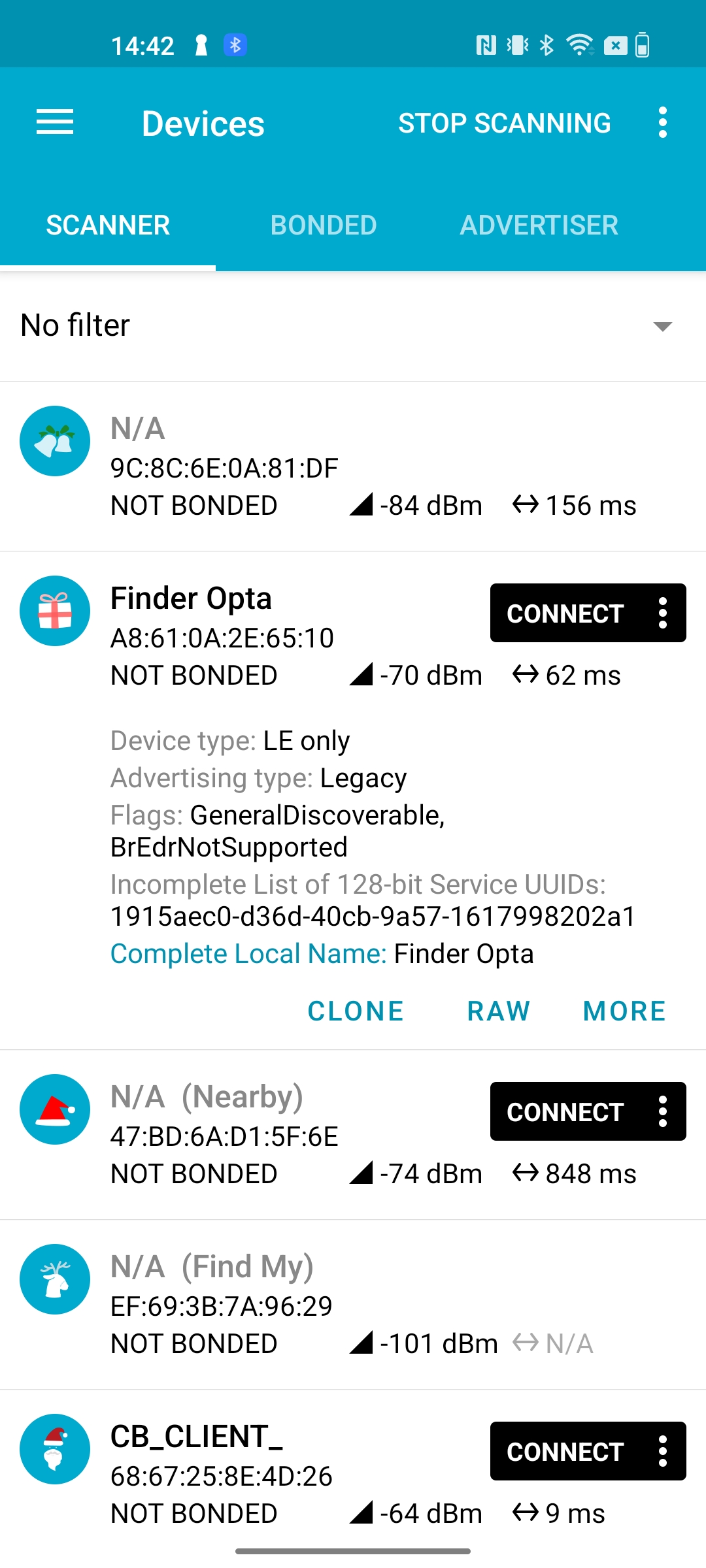
Procediamo connettendoci e vedremo apparire un Service e due Characteristic con
gli UUID assegnati dallo sketch alle Characteristic inActiveMantissa e
inActiveExponent. A questo punto clicchiamo sull'icona con freccia che punta
verso il basso per effetuare una lettura:
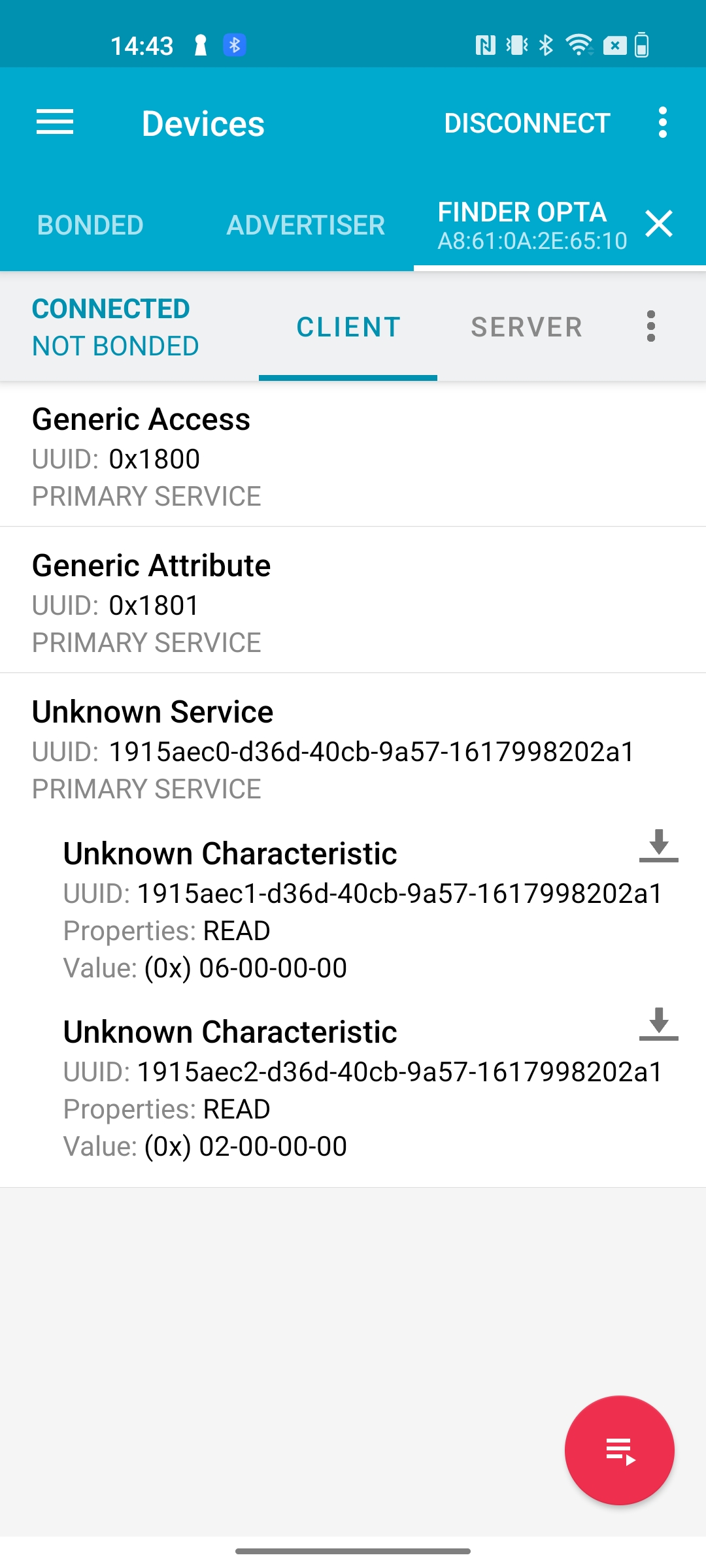
I valori letti segnalano un'Energia Attiva Importata di 6*10^2 wH = 600 wH = 0.6 kwH. Leggiamo ora il Finder serie 7M tramite NFC con l'applicazione Finder Tooolbox per verificare di stare leggendo i valori corretti:
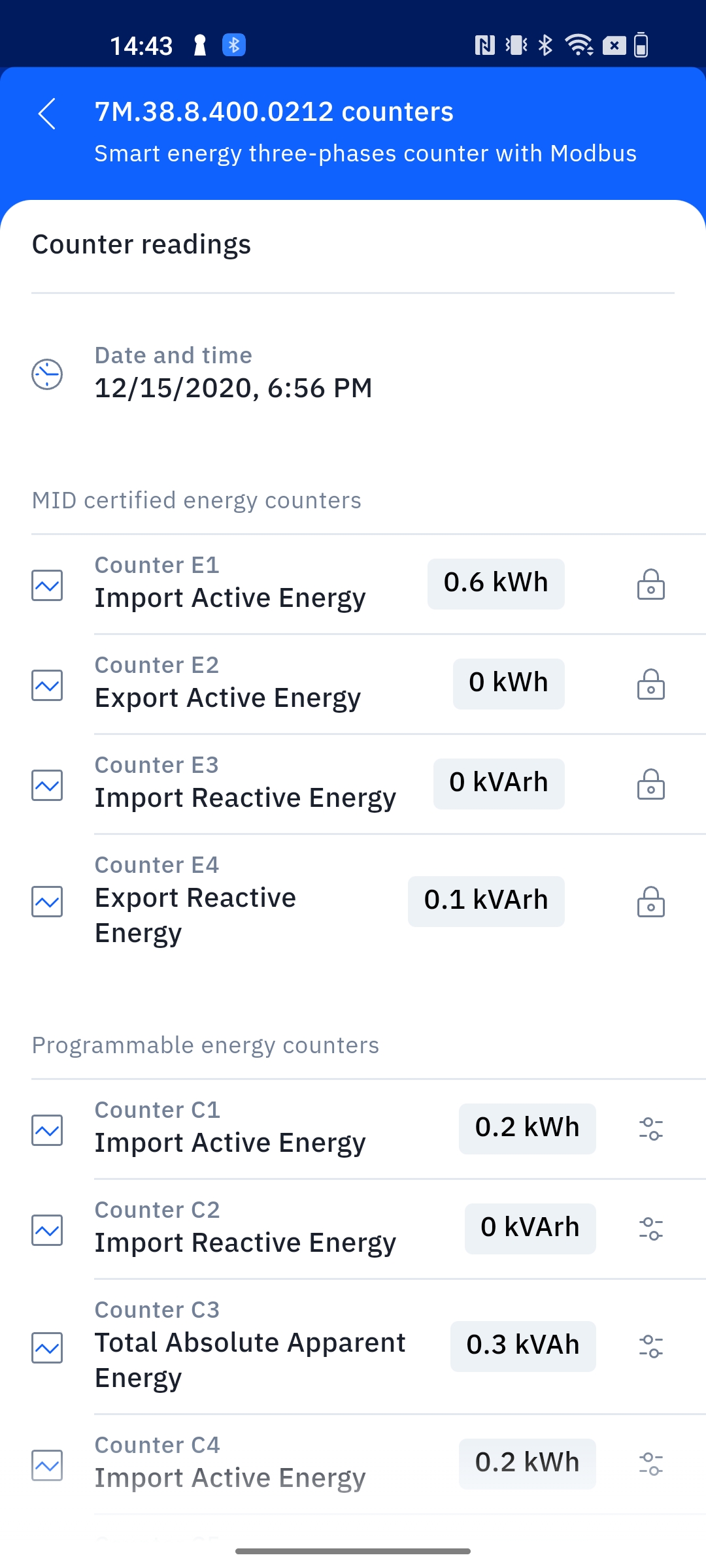
Conclusioni
Questo tutorial mostra come configurare Finder Opta da Peripheral BLE, per esporre due Characteristic in sola lettura da cui un Central possa leggere il valore di Energia Attiva Importata contenuto nel contatore certificato MID di un Finder serie 7M connesso al Finder Opta via Modbus.